Apple най-накрая отговори на молитвите на мнозина, когато обяви изцяло новия Apple Studio Display. Това е първият нов монитор, който идва от Apple след Pro Display XDR, но има няколко основни причини, поради които може да искате да го обмислите. Първият от които е фактът, че разполага с 5K Retina Display панел с резолюция 5120 x 2880.
Съдържание
- Свързано четене
-
Как да използвате Apple Studio Display с компютър с Windows
- Има ли ограничения?
-
Трябва ли да купите Apple Studio Display
- Подобни публикации:
Свързано четене
- Ръководство за прехвърляне на данни от Windows към Mac
- Как да инсталирате Windows 11 на MacBook Pro
- Всичко, което трябва да знаете за Apple Studio Display
- Най-добрата настройка за подмяна на iMac Pro
- Как да използвате iPad като втори монитор за Windows
Студийният дисплей също така разполага с вградена 12MP Ultra-Wide камера, скрита в горния панел, така че можете да прекачвате тези видео разговори, без да е необходимо да свързвате нещо друго. Apple също така опакова най-впечатляващата си звукова система в студийния дисплей, тъй като има общо четири високочестотни високоговорители и два нискочестотни високоговорители с анулиране на сила. Що се отнася до свързаността, опциите може да изглеждат ограничени до тези извън екосистемата на Apple, но има един порт Thunderbolt 3 заедно с три USB-C порта.
Как да използвате Apple Studio Display с компютър с Windows

Има доста хора, които използват както Windows, така и macOS редовно. Така че това поставя въпроса дали можете да използвате Apple Studio Display с компютър с Windows. На пръв поглед отговорът е доста очевиден, тъй като това наистина е просто още един (изключително впечатляващ) монитор.
За да използвате Apple Studio Display с Windows, ще трябва да се уверите, че вашият компютър има Thunderbolt 3 или Thunderbolt 4 порт. След това е просто въпрос на свързване на кабелите и задействане както на компютъра, така и на студийния дисплей. Може да се наложи да конфигурирате някои от настройките на дисплея на вашия компютър с Windows, ако нещата не изглеждат както трябва, когато за първи път свържете двете устройства. Но освен това, не трябва да се сблъсквате с много проблеми, когато използвате Apple Studio Display на компютър с Windows.
Има ли ограничения?

Малко след като Apple обяви Studio Display, имаше много въпроси относно съвместимостта с компютри извън macOS. Apple най-накрая предостави малко прозрение и не всичко е страхотна новина за Windows страната на нещата.
Въпреки че все още можете да използвате 12MP Ultra-Wide камера за видео разговори и записи, потребителите на Windows няма да могат да се насладят на Center Stage. Това е функция, която е предназначена да регулира автоматично кадрирането на вашите видео разговори, като гарантира, че винаги сте отпред и в центъра, дори ако се движите. И ако някой друг влезе в кадъра, тогава камерата ще се раздвижи, за да гарантира, че всички могат да се видят.
Други функции, които ще пропуснете, включват поддръжка за Spatial Audio с Dolby Atmos и „Hey Siri“. Последното не трябва да е изненада, тъй като Siri в момента не е наличен на компютрите с Windows. Но първото е малко неприятно, като се има предвид, че Spatial Audio е доста невероятно и е готов да бъде още по-добър благодарение на новата и подобрена система от високоговорители.
Трябва ли да купите Apple Studio Display
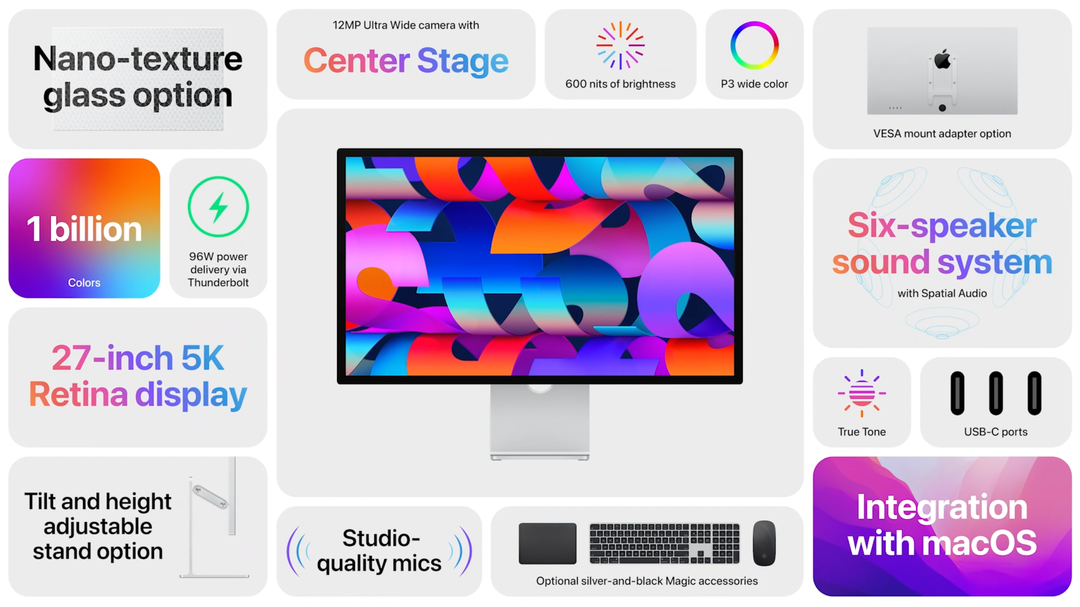
Ако трябваше да се огледате на пазара за 5K монитор, който дори предлага някои от функциите, които Studio Display включва, ще ви бъде трудно да намерите наистина много. Apple Studio Display е невероятна част от технологията, която в съчетание с macOS работи безупречно. Така че бихме дали категорична препоръка „да“, ако притежавате Mac и искате нов 27-инчов дисплей.
Отговорът става малко по-мрачен, ако обмисляте сдвояване на Studio Display с компютър с Windows. Пропускането на функции като Center Stage и Spatial Audio може да не звучи като ужасен компромис. Друг въпрос обаче, който имаме, е какво трябва да правите, когато пристигне актуализация на софтуера? Ако изобщо нямате Mac, вероятно няма да можете да го инсталирате веднага, но Apple не е предоставила никаква представа за това какъв ще бъде случаят. За момента бихме препоръчали да откажете, ако планирате да използвате Studio Display с компютър с Windows.
Андрю е писател на свободна практика, базиран на източното крайбрежие на САЩ.
Той е писал за различни сайтове през годините, включително iMore, Android Central, Phandroid и няколко други. Сега той прекарва дните си, работейки за компания за ОВК, докато работи като писател на свободна практика през нощта.